今天和大家分享一下win10系统玩使命召唤8画面模糊问题的解决方法,在使用win10系统的过程中经常不知道如何去解决win10系统玩使命召唤8画面模糊的问题,有什么好的办法去解决win10系统玩使命召唤8画面模糊呢?小编教你只需要1、在win10旗舰版系统下的使命召唤8中主菜单选择“opTons”; 2、在VidEo里面选择“AdVAnCEd VdEo”就可以了;下面就是我给大家分享关于win10系统玩使命召唤8画面模糊的详细步骤::
第一种方法:
1、在win10旗舰版系统下的使命召唤8中主菜单选择“opTons”;
2、在VidEo里面选择“AdVAnCEd VdEo”;
3、将“sCREEn spACE AMBiEnT oCCLUsion” 选择为off(关闭),然后将“iMAEG QUALiTY”选择为“native”,然后保存即可;

第二种方法:
用写字板方式打开players2文件夹里的config.cfg文件,找到seta r_imageQuality(Ctrl+F快速搜索)这一行,后面引号里的数字改成4,即可解决画面模糊的问题。
ps:不一定非要设到4,可以试试其它数值,视你的电脑性能而定。(没有config.cfg,下载一个将该文件复制到players2/config.cfg目录下即可)
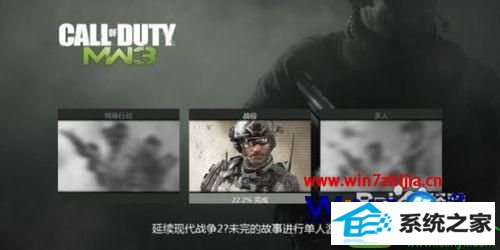
上面给大家介绍的就是关于win10旗舰版系统下玩使命召唤8画面模糊怎么解决的全部内容,如果你有碰到跟上面一样情况的话,不妨可以按照上面的方法进行操作就可以解决使命召唤8画面模糊的问题了!








